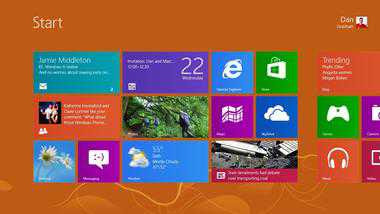Akhirnya, Microsoft secara resmi meluncurkan sistem operasi terbarunya, Windows 8 di seluruh dunia. Di Indonesia, peluncuran Windows 8 digelar di Singapura. Apakah Anda ingin mencoba sistem operasi terbaru Microsoft ini? Apa saja Spesifikasi Komputer atau PC agar bisa menjalankannya?
Berikut Spesifikasi Komputer Untuk Windows 8 selengkapnya.
Untuk kompter keluaran lama, ada beberapa syarat minimum yang harus diperhatikan. Untuk menjalankan Windows 8, sebaiknya pengguna melengkapi komputer atau laptopnya dengan prosesor 1GHz atau lebih cepat. Windows 8 versi 32-bit disarankan untuk menggunakan RAM minimal sebesar 1GB. Untuk versi di atasnya, 64-bit, pengguna lebih baik menggunakan RAM 2GB.
Tetapi, karena kecepatan komputasi yang tinggi, Anda disarankan menggunakan RAM di atas 2GB. Apa perbedaan antara versi 32-bit dan 64-bit untuk Windows 8?
Perbedaan antara versi 32-bit dan 64-bit terletak di kemampuan pemanfaatan RAM. Versi 32-bit hanya mendukung RAM hingga 3,5 GB. Sedangkan versi 64-bit bisa lebih besar dari 3GB.
Setidaknya dibutuhkan 16GB media penyimpanan untuk menjalankan Windows 8 versi 32-bit. Untuk versi 64-bit pengguna harus mengosongkan media penyimpanan hingga 20GB.
Ruang sebesar minimal 20 GB harus disediakan untuk instalasi Windows 8. Jumlah ini tentu tidak menjadi masalah untuk komputer-komputer lawas, yang rata-ratanya ukuran hard disk-nya sudah di atas 80 GB.
Untuk grafis, Windows 8 membutuhkan kartu grafis dengan fitur DirectX9 atau lebih tinggi, ini juga sudah bisa dipenuhi oleh kebanyakan komputer-komputer lama. Sedangkan syarat monitornya memerlukan layar yang minimal mampu menghasilkan resolusi 1366 x 768 pixel.
Ini akan sedikit berat untuk pengguna komputer lama, karena masih cukup banyak komputer yang hanya punya resolusi 1024 x 768 pixel.
Sudah tidak sabar untuk mengunduh dan meng-install Windows 8? Penasaran ingin mencobanya? Anda bisa lakukan download Windows 8 di www.windowsupgradeoffer.comsekarang juga.
Abdul Kodir
Senin, 31 Desember 2012
Bagi yang masih belum tahu langkah2 menginstall windows 8, baik memakai CD/DVD ataupun memakai USB flahdisk, berikut langkah2 untuk menginstall edisi pratinjau pengembang windows 8 dari microsoft. Windows 8 edisi Pengembang adalah versi pra-beta dari microsoft untuk pengujian dan tujuan pengembangan. ini tidak dianjurkan di install pada pc yang masih aktif digunakan.
Jika ada rencana untuk membuat dual booting, pastikan anda menyediakan partisi primer lebih dari 20GB. dan jika ada rencana untuk instalasi bersih, pastikan backup dahulu file2nya kemudian baru diformat harddisk C nya, lalu install bersih windows 8 nya.
- Boot komputer anda dengan media instalasi windows 8 Developer.
- Mungkin butuh beberapa menit untuk memuat file-file, dan kemudian akan membawa Anda ke layar instalasi. Pilih pilihan yang sesuai dan klik Next.
- Sekarang klik pada “Install Now” untuk melanjutkan
- centang “Accept the terms and conditions” dan kemudian klik “Next”.
- Disini kita bisa memilih opsi apakah ingin meng-upgrade windows kita ke windows 8 Edisi Developer atau ingin melakukan instalasi bersih. Pilih Custom (Advanced) untuk melanjutkan instalasi bersih.
- Pada layar ini Anda dapat memilih drive yang ingin Anda instal, di sini kita memiliki kemampuan untuk mengelola disk, format, membuat partisi dll Jika Anda berencana untuk men-setup Dual boot maka Anda dapat memilih drive yang berbeda. Setelah Anda mengkonfigurasi drive klik “Next”
- Itu saja sekarang akan dimulai proses instalasi, tunggu sampai selesai yang mengambil waktu 10 menit sampai 1 jam tergantung pada konfigurasi Hardware.
- Setelah itu menyelesaikan instalasi Komputer Anda akan reboot dan akan mempersiapkan pengaturan2. Jadi silahkan menunggu beberapa saat.
- Sekarang akan membawa Anda untuk mempersonalisasi pengaturan desktop Anda. Silahkan pilih “Express settings” yang pada layarnya tertera keterangan tentang apa saja settingan akan dilakukan.
- Tidak seperti sistem operasi lain, pada Windows 8 Anda dapat login menggunakan account Windows Live. Jadi, Anda dapat memasukkan informasi account Windows Live Anda.
- Sekarang Windows akan mengkonfigurasi pengaturan Anda









Jika tidak ingin menggunakan metode login ini, silahkan klik pada “I don’t want to log in with a Windows Live ID”.

Anda dapat memilih “Local account” untuk membuat Username dan Password untuk login ke Windows Anda.

Setelah semua informasi telah dimasukkan, klik “Next”.
Selamat! Anda sekarang telah berhasil menginstal Windows 8 edisi Pengembang di komputer Anda.
Silahkan dilihat juga : Langkah-langkah Cara Menginstall Windows 8 Final(Lengkap dengan gambar)
Kamis, 27 Desember 2012
Cara Membuat ERD (Entity Relational Diagram)
Posted by Tempat Berbagi Ilmu at 9:40 AMRead our previous post
Kali ini saya ingin menjelaskan bagaimana cara membuat ERD (Entity Relational Diagram) dalam database. Sebelum kita membuat ERD ada baiknya kita berkenalan dulu dengan segala sesuatu yang berhubungan dengan ERD. Untuk membuat ERD kita memerlukan Entitas/Entity, Relasi/Relationship, dan Atribut/Attribute.
- ERD adalah pemodelan data utama yang membantu mengorganisasikan data dalam suatu proyek ke dalam entitas-entitas dan menentukan hubungan antar entitas.
- Entitas/Entity adalah suatu tempat atau objek untuk menyimpan data. Contoh: Entitas buku untuk menyimpan atribut mengenai buku (judul buku, kode buku, pengarang, dsb). Entity digambarkan dengan Persegi dalam ERD.
- Relasi/Relationship adalah hubungan yang terjadi antara entitas atau lebih. Contoh: Entitas buku dan Entitas Pengarang memiliki hubungan "ditulis", yang artinya, pengarang menulis buku, dan buku ditulis pengarang. Selain itu, terdapat relasi "one to one", "one to many", dan "many to many" dalam entity. Relasi ini digambarkan dengan garis dalam ERD.
- Atribut/Attribute adalah ciri umum semua entitas atau semua yang ada dalam entitas. Contoh: Entitas pengarang memiliki atribut nama, alamat, no telpon, dsb. Atribut digambarkan dengan lingkaran memanjang dalam ERD tapi jarang sekali dalam ERD atribut ikut digambarkan. Atribut juga sering disebut dengan field atau kolom dalam suatu ERD.
Metode pembuatan ERD
Dalam membuat ERD, ada beberapa hal yang perlu kita waspadai, selain itu kita juga dituntut untuk lebih teliti dalam menentuka entity, relasi, atribut, menghindarkan terjadinya relasi "many to many" dan lain sebagainya. Untuk itu lihat beberapa langkah berikut agar kita bisa membuat ERD dengan baik:
- Menentukan Entity
- Disini kita dituntut untuk menentukan dengan cermat sebuah entity yang ada dalam suatu proyek atau masalah. Entity berguna untuk menentukan peran, kejadian, lokasi, hal nyata dan konsep penggunaan untuk database
- Menentukan Relasi
- Setelah kita berhasil membuat Entity, langkah selanjutnya adalah menentukan relasi antar entity. Relasi apa yang terdapat antara Entity A dan B, apakah entity A dan B memiliki relasi "one to one", "one to many", atau "many to many".
- Gambar ERD sementara
- Jika sudah mengetahui Entity beserta Relasinya, sekarang kita buat dulu gambar ERD sementara. Entity digambarkan dengan persegi, relasi digambarkan dengan garis.
- Isi kardinalitas
- Kardinalitas menentukan jumlah kejadian satu entitas untuk sebuah kejadian pada entitas yang berhubungan. Contohnya antara Entitas Buku, Distributor dan Pengarang, kardinalitas yang ada berupa:
- Satu pengarang dapat menulis banyak buku
- Satu buku ditulis satu pengarang
- Banyak buku di distribusikan oleh satu distributor.
- Dari sini kita bisa mengetahui harus memberi relasi apa. One to one kah?, dsb.
- Tentukan Primary Key (Kunci Utama)
- Menentukan Primary Key pada masing-masing entity. Primary Key adalah atribut pada entity yang bersifat unik. Jadi setiap entity hanya memiliki satu Primary Key saja. Contoh: Entity Buku memiliki Primary Key bernama kode buku. Kode Buku ini bersifat unik, karena masing-masing buku memiliki kode yang berbeda-beda.
- Tentukan pula Foreign Key (Kunci Tamu) pada masing-masing Entity. Foreign Key adalah Primary Key yang ada dalam Entity yang lain. Contoh pada Entity Pengarang misalnya terdapat atribut kode buku, yang mana, kode buku merupakan Primary Key dari Entity buku.
- Gambar ERD berdasarkan Primary Key
- Menghilangkan relasi "many to many" dan memasukkan Primary dan Foreign Key pada masing-masing entitas. Relasi many to many antar entity perlu dihilangkan dengan cara menambah atribut baru antara 2 entity yang memiliki relasi many to many.
- Menentukan Atribut
- Jika sudah melakukan step diatas, sekarang saatnya menentukan atribut pada masing-masing Entitas. Telitilah dalam menentukan atribut.
- Pemetaan Atribut
- Apabila atribut telah ditentukan, sekarang pasang atribut dengan entitas yang sesuai.
- Gambar ERD dengan Atribut
- Mengatur ERD seperti langkah 6 dengan menambahkan atribut dan relasi yang ditemukan.
- Periksa Hasil
- Periksa lagi ERD. Apakah ERD sudah menggambarkan system yang akan dibangun? Jika belum, check kembali dari awal.
Entity Relationship Diagram (ERD) adalah menyediakan cara untuk mendeskripsikan perancangan basis data pada peringkat logika.
Pengertian ERD
ERD merupakan suatu model untuk menjelaskan hubungan antar data dalam basis data berdasarkan objek-objek dasar data yang mempunyai hubungan antar relasi.ERD untuk memodelkan struktur data dan hubungan antar data, untuk menggambarkannya digunakan beberapa notasi dan simbol. Pada dasarnya ada tiga simbol yang digunakan, yaitu :

KAMUS DATA
Kamus data berfungsi membantu pelaku sistem untuk mengartikan aplikasi secara detail dan mengorganisasi semua elemen data yang digunakan secara detail dan mengorganisasi semua elemen data yang digunakan dalam sistem secara persis sehingga pemakai dan penganalisis sistem mempunyai dasar pengertian yang sama tentang masukan, keluaran, penyimpanan dan proses.
Kamus data sering disebut juga dengan sistem data dictionary adalah katalog fakta tentang data dan kebutuhan-kebutuhan informasi dari suatu sistem informasi. Dengan menggunakan kamus data, analisis sistem adapat mendefinisikan data yang mengalir di sistem dengan lengkap. Pada tahap analisis, kamus data digunakan sebagai alat komunikasi antara analisis sistem dengan pemakai sistem tentang data yang mengalir dari sistem, yaitu tentang data yang masuk ke sistem dan tentang informasi yang dibutuhkan oleh pemakai sistem.
Pada tahap perancangan sistem, kamus data digunakan untuk merancang input, merancang laporan-laporan dan database.
Contoh Kamus Data:

sumber http://erddankamusdata.blogspot.com/
Jumat, 21 Desember 2012
Cara Menggunakan Recuva File Recovery
Pada postingan sebelumnya,penulis sudah pernah membahas tetang software gratis yang bisa mengembalikan file / data yang telah terhapus yaitu Recuva File Recovery. Nah...pada postingan kali ini akan membahas bagaimana Cara Menggunakan Recuva File Recovery. Apabila kalian belum mempunyai software Recuva, kalian bisa downloadnya terlebih dahulu di postingan Recuva File Recovery.
Tampilan Recuva File Recovery sangatlah simple sehingga bisa dengan mudah di gunakan oleh siapa saja, baik orang yang baru belajar menggunakan komputer ataupun orang yang sudah mahir dalam menggunakan komputer. Tapi mungkin ada di antara teman-teman yang masih bingung cara menggunakan Recuva File Recovery ini, maka penulis akan memposting tutorial "Cara Menggunakan Recuva FIle Recovery".
Kalian ikuti ya langkah-langkah di bawah ini.
- Jalankan Recuva dengan cara klik Star - All program - Recuva.
- Setelah muncul tampilan seperti di bawah ini,kemudian klik tombol next.
- Pilih type file yang akan kalian cari. Sebagai contoh kali ini penulis akan mencari file Documents, kemudian klik Next.
- Sekarang pilih lokasi file yang ingin anda cari, kemudian klik Next.
- Centang "Enable Deep Scan" biar pencarian file lebih akurat, setelah itu klik Start untuk memulai proses scan.
- Tunggu sampai proses scan selesai. Berhubung proses scan memakan waktu lumayan lama, kalian bisa sambil membaca artikel yang lainnya di situswww.infocyber87.co.cc (promosi lagi deh,,,,hehehehe)
- Setelah proses scan selesai, pilih file yang di inginkan kemudian klik Recover...
- Pilih lokasi untuk menyimpan file yang sudah di recover.
- Selesai deh. Sekarang file kalian yang sudah hilang telah kembali lagi
Sumber dari www.infocyber87.co.cc
Rabu, 12 Desember 2012
Siapa yang tidak mengenal Apple.inc? Produsen produk elektronik raksasa yang produknya sangat influentif. Lewat produk-produknya, seperti mac Book, iPhone, iPod, iPad dan banyak lagi, Apple membuat banyak konsumennya menjadi fanatik dan cinta mati sampe ke turunan-turunan produknya. Dengan segala fitur yang begitu human integrated, produk-produk Apple bukan hanya compatible dengan berbagai kepentingan konsumennya, tapi juga membentuk segmentasi pasar dan strata tertinggi bagi user-nya. Kombinasi yang sinergis antara teknologi dan product shape memegang peranan penting membentuk fanatisme konsumen Apple.
Salah satu orang dibalik kesuksesan Apple adalah Jonathan Ive, pria berusia 44 tahun asal Essex, Inggris. Tiga tahun lalu, Ive menandantangani kontrak dokumen saham. Kini, dia mengantongi saham Apple senilai 25 juta poundsterling. Sementara, harga saham Apple saat Ive membeli saham itu hanya seharga 7 juta poundsterling. Sudah pasti Ive sekarang menuai keuntungan. Pundi-pundi uangnya pun semakin banyak. Saham itu dijalankan Apple dengan tujuan untuk mempertahankan staf kuncinya itu, agar tetap bekerja di Silicon Valley, California.
Lulusan Bachelor of Arts dan peraih gelar doktor kehormatan Newcastle Polytechnic ini awalnya membuat desain pada konsultan komunikasi visual bernama Tangerine dan mengerjakan berbagai desain produk, mulai dari perkakas hingga TV, sebelum akhirnya direkrut kantor pusat Apple pada tahun 1992 Di bawah pengawasan Steve Jobs, pendiri Apple, Ive mendesain produk iMac yang laku 2 juta unit pada tahun pertama. iMac memperkenalkan warna dan cahaya baru pada dunia komputer yang menjemukan. Ive dan tim-nya menerapkan pola pikir terkini dan gairah dalam mengolah detail produk yang inovatif sejak saat itu. Ciri khas dari rancangan Ive selalu ditulis "dirancang oleh Apple di California".
Ive tertarik membuat berbagai barang sejak kecil, tidak peduli barang tersebut telah didesain sebelumnya, jika telah sampai ketangannya, barang-barang tersebut mulai di otak-atik. Kemudian, minatnya ini berkembang menjadi keingin tahuan bagaimana sebuah produk dibuat, bagaimana cara kerjanya, bentuk dan materialnya. Ive mulai ingin menggambar dan memproduk sejak umurnya 13 tahun. Walaupun belum tahu ingin mendesain apa, ketertarikan Ive lah yang membuatnya berhasil mendesain benda-benda seperti, mobil, furniture, perhiasan, kapal, dan banyak lainnya.
Setelah mengunjungi beberapa konsultan desain, Ive memutuskan bahwa desain produk merupakan pondasi yang bagus dan paling global bagi cita-citanya. Ia menemukan hal mendasar bahwa bentuk dan warna mempengaruhi persepsi akan sebuah objek, walaupun objek tersebut tidak bertujuan seperti itu. Jonathan Ive mempelajari dasar bagaimana membuat sebuah produk dan mulai mengerti sejarah serta konteks budaya desain sebuah objek.
Bertepatan dengan awal tahun baru 2012, Ratu Inggris memberi gelar kebangsawanan kepada "otak" di balik desain berbagai produk Apple ini. Ive yang saat ini menjabat sebagai Apple Senior Vice President of Industrial Design, mendapatkan gelar Knight Commander of the Most Excellent Order of the British Empireyang merupakan gelar keduanya setelah sebelumnya menerima gelar Commander of the British Empire.Gelar ksatria itu membuat Ive berhak membubuhkan kata "Sir" di depan namanya.
Meski telah mendapat gelar kebangsawanan, Ive menganggap bahwa gelar tersebut bukan untuk dibanggakan. Ia merasa harus rendah hati dan berterima kasih kepada orang-orang yang telah mendukung karirnya di Apple. "Saya merasa sangat beruntung bisa terus merancang dan membuat produk bersama orang-orang yang sungguh luar biasa di Apple." ujar peraih Designer of The Year versi Design Museum, London, tahun 2003 ini.
Beberapa karya Sir Jonathan Ive :
Bertepatan dengan awal tahun baru 2012, Ratu Inggris memberi gelar kebangsawanan kepada "otak" di balik desain berbagai produk Apple ini. Ive yang saat ini menjabat sebagai Apple Senior Vice President of Industrial Design, mendapatkan gelar Knight Commander of the Most Excellent Order of the British Empireyang merupakan gelar keduanya setelah sebelumnya menerima gelar Commander of the British Empire.Gelar ksatria itu membuat Ive berhak membubuhkan kata "Sir" di depan namanya.
Meski telah mendapat gelar kebangsawanan, Ive menganggap bahwa gelar tersebut bukan untuk dibanggakan. Ia merasa harus rendah hati dan berterima kasih kepada orang-orang yang telah mendukung karirnya di Apple. "Saya merasa sangat beruntung bisa terus merancang dan membuat produk bersama orang-orang yang sungguh luar biasa di Apple." ujar peraih Designer of The Year versi Design Museum, London, tahun 2003 ini.
Beberapa karya Sir Jonathan Ive :
Langganan:
Postingan (Atom)